Aby aplikacja Comarch WMS Zarządzanie poprawnie współpracowała z systemem Comarch ERP XL, konieczne jest odpowiednie skonfigurowanie systemu ERP.
Przypisanie pracowników do „Struktura podległościowa” w Comarch ERP XL
Aby pracownik podlegający pod określoną strukturę podległościową oraz pod określonego kierownika był widoczny w Comarch WMS Zarządzanie należy przypisać go do odpowiedniej struktury podległościowej. Kierownik oprócz pracowników, którzy podlegają pod jego centrum widzi również kierowników podległych centrów. Aby przypisać pracowników do centrum podległościowego najlepiej uruchomić aplikację Comarch ERP XL (oddziały lub administrator), następnie przejść do zakładki „Firma” i wybrać ikonę „Struktura firmy”, co zostało zobrazowane na (Rys. 5)

Po naciśnięciu tego przycisku użytkownikowi pokaże się okno „Struktura firmy”, w którym należy przejść do zakładki „Struktura podległościowa”. Następnie należy przypisać pracownika do centrum poprzez wciśnięcie ikony „Przypisz pracownika”, która została zaznaczona na (Rys. poniżej)

Użytkownikowi wyświetli się okno z listą pracowników, z której może wybrać wcześniej zdefiniowanego lub założyć kartę nowego pracownika poprzez kliknięcie na ikonę plusa znajdującą się w prawym dolnym rogu (Rys. poniżej).
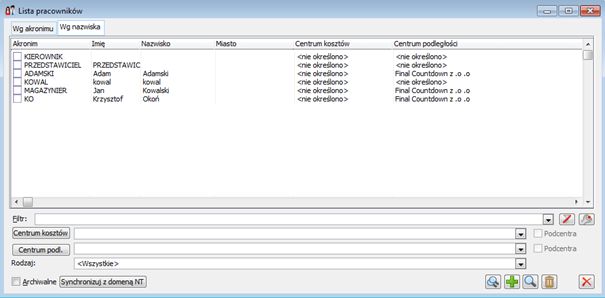
Po wybraniu opcji dodania pracownika otworzy się okno, w którym należy uzupełnić poszczególne pola w zakładce „Ogólne” (Rys. poniżej) oraz zakładce „Role”, w której należy za pomocą ikony plusa dodać rolę pracownikowi oraz należy przypisać go do centrum (Rys. poniżej).
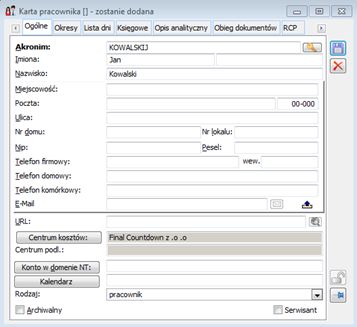
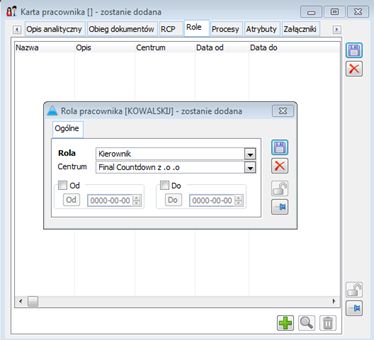
Po przeprowadzeniu powyższych etapów należy przypisać stworzonego pracownika do odpowiedniego operatora, dzięki czemu będzie mógł się logować do aplikacji Comarch WMS Zarządzanie.
